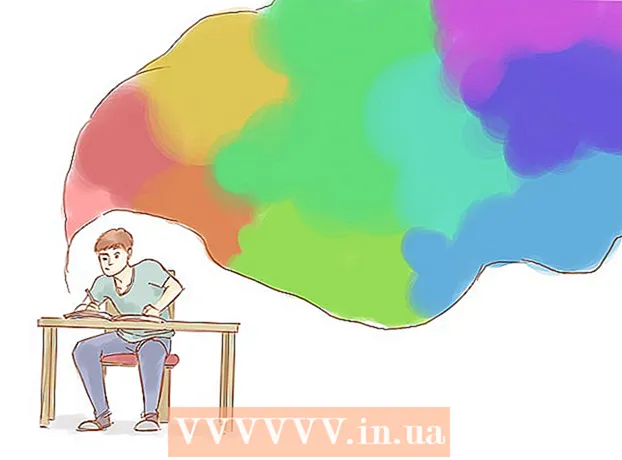Autor:
Louise Ward
Erstelldatum:
6 Februar 2021
Aktualisierungsdatum:
1 Juli 2024

Inhalt
Apple Watch kann alle Ihre Aktivitäten verfolgen und detaillierte Fitnessdaten an Ihr iPhone senden. Die Uhr synchronisiert Daten jedes Mal mit Ihrem iPhone, wenn sich das Gerät in Reichweite befindet, sodass Sie Informationen in den Aktivitäts- und Gesundheits-Apps auf Ihrem Telefon anzeigen können. Die Synchronisierung erfolgt automatisch und im Hintergrund, solange sich die Uhr in Reichweite des iPhones befindet.
Schritte
Teil 1 von 3: Erste Schritte
Koppeln Sie die Apple Watch mit dem iPhone. Sie müssen den ersten Pairing-Vorgang durchlaufen, um Ihre Apple Watch mit der Health-App auf Ihrem iPhone zu verbinden. Die Apple Watch wird automatisch zur Registerkarte Quellen in der Health-App hinzugefügt, sobald das Gerät verbunden ist.
- Weitere Informationen zum Koppeln einer Apple Watch finden Sie online.

Sie müssen verstehen, wie Apple Watch Informationen über die Gesundheit des Trägers verfolgt und weiterleitet. Auf dem iPhone sind drei Apple Apps vorinstalliert, und die Apple Watch wird an der Verfolgung der Gesundheitsdaten der Benutzer teilnehmen. Wenn Sie wissen, wie diese Apps funktionieren, wissen Sie, wie Wellnessdaten verwendet werden.- Gesundheit - Diese App befindet sich auf dem iPhone und fungiert als Hub für alle Gesundheitsdaten. Die Health-App speichert die von der Apple Watch gesendeten Daten und sendet sie bei Bedarf an andere Apps. Health führt die Aufzeichnung nicht direkt durch, sondern kann in Verbindung mit anderen Anwendungen verwendet werden.
- Trainieren - Dies ist die App auf der Apple Watch. Die Workout-App verfolgt die Fitness und sendet Daten an die Gesundheits- und Aktivitäts-Apps. Sie müssen die Workout-App starten, bevor Sie jede Workout-Sitzung starten.
- Aktivität - Diese App ist sowohl auf dem iPhone als auch auf der Apple Watch verfügbar. Die Aktivität verfolgt Ihre Aktivitäten den ganzen Tag und berücksichtigt die Kampagnenziele. Solange Sie die Uhr in der Hand tragen, protokolliert die Apple Watch jede Aktivität in der Aktivitäts-App. Vom Training gesendete Daten dienen als zusätzliche Details für die Aktivitätsanwendung.

Öffnen Sie die Gesundheits-App auf dem iPhone. Sie können die Verbindung der Uhr überprüfen, indem Sie die Health-App öffnen. Die App befindet sich auf einem der Startbildschirme des iPhones.
Klicken Sie unten auf dem Bildschirm auf die Registerkarte "Quellen". Die Apple Watch wird unter Geräte aufgelistet.

Klicken Sie auf die Apple Watch, die auf der Registerkarte Quellen aufgeführt ist. Die Berechtigungen, die die Uhr ausgeübt hat, wenn sie mit der Gesundheits-App verknüpft ist, werden angezeigt.
Schalten Sie alle Optionen ein. Stellen Sie sicher, dass alle Berechtigungen aktiviert sind, damit die Health-App alle Daten erfassen kann, die die Uhr verfolgt. Werbung
Teil 2 von 3: Überwachung des Übungsfortschritts
Starten Sie die Workout-App auf der Apple Watch. Die App hat ein Symbol für eine laufende Person Silhouette.
- Aktivitäten, die während des Starts des Trainings stattfinden, werden von der Aktivitäts-App verfolgt, auch wenn Sie noch kein Training gestartet haben.Durch das Starten der Workout-App können wir Daten detaillierter verfolgen als nur Schritte zählen und Entfernungen messen.
Wählen Sie, welche Art von Übung Sie machen möchten. Wählen Sie das Thema, das am besten zu Ihrer Übung passt. Dank dessen wird die Übung genauer überwacht.
- Drehen Sie das Zifferblatt an der Seite der Uhr, um schnell durch die verfügbaren Optionen zu blättern.
Ziele setzen. Nach Auswahl der Übung werden Sie aufgefordert, Ziele festzulegen. Wischen Sie nach links und rechts, um zwischen verschiedenen Zielen wie Kalorien, Zeit und Entfernung zu wechseln. Wenn Sie trainieren möchten, ohne bestimmte Ziele festlegen zu müssen, können Sie alle Optionen nach rechts streichen.
Fange an zu trainieren. Nachdem Sie ein Ziel festgelegt haben, drücken Sie Start und beginnen Sie mit dem Training.
Trainingsende. Die Übung endet, wenn Sie das Ziel erreichen. Sie können auch das Uhrendisplay gedrückt halten, um das Training vorzeitig zu beenden.
Trainingsstatistiken anzeigen. Scrollen Sie auf dem Bildschirm mit den Trainingsergebnissen nach oben und unten, um detaillierte Statistiken wie Gesamtentfernung, durchschnittliche Herzfrequenz, verbrannte Kalorien und mehr anzuzeigen.
Klicken Sie auf "Speichern", um Daten an die Anwendung "Aktivitäten" zu senden. Die Schaltfläche Speichern befindet sich am unteren Rand des Trainingsergebnisbildschirms. Wenn Sie die Sitzung nicht speichern, werden die Daten gelöscht. Die Aktivitäts-App zeichnet weiterhin einige grundlegende Informationen auf, z. B. die Anzahl der Schritte, die Sie ausgeführt haben.
Verwenden Sie auf Wunsch eine andere Übungs-App. Der App Store bietet eine Vielzahl von Fitness-Apps für die Apple Watch und kann mit Apple Health synchronisiert werden. Die Daten, die Sie mit diesen Apps auf der Watch generieren, ähneln den Informationen von Apple Workout. Werbung
Teil 3 von 3: Anzeigen von Gesundheitsdaten
Stellen Sie sicher, dass auf Ihrem iPhone Bluetooth aktiviert ist. Apple Watch wird automatisch über Bluetooth mit dem iPhone synchronisiert. Sie können Bluetooth auf Ihrem iPhone aktivieren, indem Sie vom unteren Bildschirmrand nach oben wischen und dann auf die Bluetooth-Schaltfläche tippen. Das Bluetooth-Symbol wird in der Benachrichtigungsleiste angezeigt, sobald die Funktion aktiviert ist.
Kehren Sie zur Reichweite des iPhone zurück. Die Apple Watch wird automatisch mit dem iPhone synchronisiert, wenn sich die beiden Geräte in Reichweite befinden. Dies bedeutet, dass Sie sich in Bluetooth-Reichweite des Telefons (Reichweite 9 Meter) oder in demselben Bereich befinden müssen, in dem sich das drahtlose Netzwerk befindet. Aktivitäts- und Trainingsinformationen werden auf der Uhr gespeichert, bis Sie die Reichweite des iPhone eingeben. Im Hintergrund werden die Daten automatisch mit der Gesundheits-App synchronisiert.
Öffnen Sie die Aktivitäts-App auf dem iPhone. Hier werden detaillierte Statistiken zu den Aktivitäten Ihres Tages angezeigt, einschließlich aller von der Apple Watch gesammelten Informationen. Sie können nach unten scrollen, um alle verfügbaren Informationen anzuzeigen.
Klicken Sie auf "Workouts", um Ihre gespeicherten Workouts anzuzeigen. Alle Workouts, die Sie auf Ihrer Apple Watch gespeichert haben, werden im Abschnitt Workouts des Tages angezeigt. Klicken Sie auf die Trainingseinheit, um detaillierte Statistiken anzuzeigen. Dies sind die gleichen Informationen wie auf dem Bildschirm mit den Apple Watch-Schulungsergebnissen.
Öffnen Sie die Gesundheits-App. Neben der Aktivität werden Apple Watch-Informationen auch in der Health-App erfasst. Sie können detaillierte Gesundheitsinformationen in dieser App anzeigen, die ein tägliches Fahrzeug ist, sowie eine Datenbank mit anderen Gesundheits-Apps aus dem App Store.
Klicken Sie auf die Registerkarte "Gesundheitsdaten". Hier werden die verschiedenen Arten von Datenpunkten angezeigt, die von der Health-Anwendung protokolliert werden können.
Wählen Sie die Kategorie aus, um weitere Optionen anzuzeigen. Für jede Kategorie stehen mehrere Datenpunkte zur Verfügung, die alle von verschiedenen Anwendungen verwendet werden.
Wählen Sie die Option, um detaillierte Daten anzuzeigen. Wählen Sie die Option aus der Kategorie aus, um die Daten anzuzeigen, die die Gesundheits-App gesammelt hat. Da wir eine Apple Watch mit der Workout-App verwenden, sehen Sie unter "Fitness" einige Optionen, z. B. "Aktivität", "Schritte" und "Workouts". .
Fügen Sie dem Integritäts-Dashboard Informationen hinzu. Wenn Sie die Datenpunktdetails anzeigen, können Sie diesen Inhalt zur Registerkarte Integritäts-Dashboard hinzufügen. Auf diese Weise können Sie auf einfache Weise die wichtigsten Daten auf dem Startbildschirm verfolgen. Wischen Sie mit dem Schieberegler "Auf Dashboard anzeigen", damit das Diagramm im Dashboard angezeigt wird. Werbung
Rat
- Sie sollten Ihr iPhone mitnehmen, wenn Sie üben, um die Genauigkeit der Zahlen zu erhöhen.